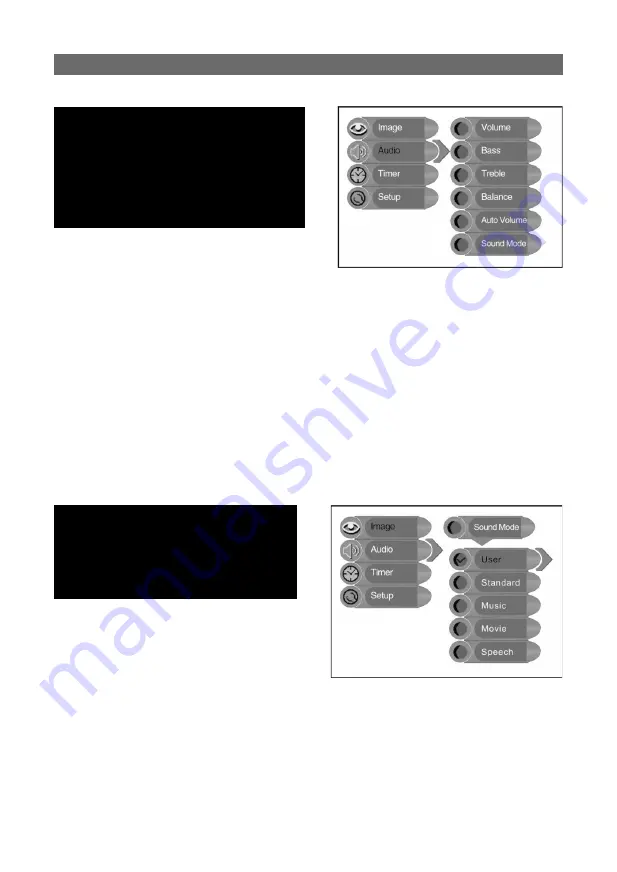
39
Volume Setup
Volume Setup
Press the
▲▼
button to select Volume and press the
◄►
button to adjust the level.
Press the MENU button to return to the previous menu.
Bass Setup
Bass Setup
Press the
▲▼
button to select Bass and press the
◄►
button to adjust the level. Press
the MENU button to return to the previous menu.
Treble Setup
Treble Setup
Press the
▲▼
button to select Treble and press the
◄►
button to adjust the level. Press
the MENU button to return to the previous menu.
Balance Setup
Balance Setup
Press the
▲▼
button to select Balance and press the
◄►
button to adjust the level.
Press the MENU button to return to the previous menu.
Auto Volume Setup
Auto Volume Setup
Press the
▲▼
button to select Auto Volume and press the ENTER button to access the
menu. Press the
▲▼
button to select “On” or “Off” and press the ENTER button to con-
fi
rm. Press the MENU button to return to the previous menu.
TV FUNCTIONS
Audio Setting
Audio Setting
Press the MENU button once to enter the
setup menu. Press the
▲▼
button to select
Audio and press the OK button to enter the
menu shown on the right.
In the Audio setup menu, press the
▲▼
button to select the desired item and press the
OK button to enter. Press the MENU button to
return to the previous menu.
sound mode setup:
sound mode setup:
Press the “
▲▼
” button to select “Sound
Mode” and press the “ENTER” button to
enter the setup menu. Press “
▲▼
” to select
the desired item and press the OK button
to con
fi
rm your selection. Press the “MENU”
button to return to the previous menu.
Содержание CTV-1515
Страница 1: ...ЖК ТВ 15 38 СМ МОДЕЛЬ CTV 1515 РУКОВОДСТВО ПО ЭКСПЛУАТАЦИИ ...
Страница 25: ...LCD TV 15 MODEL CTV 1515 USER S MANUAL ...
Страница 48: ...Данные производителя Данные производителя ...
























